
Guía Sencilla para Descargar Canciones de MySpace
Aug 01, 2025 • Categoría: Administrar Datos del Dispositivo • Soluciones probadas
MySpace, antaño el rey de las redes sociales, sigue albergando un tesoro de música nostálgica y única. Tanto si estás redescubriendo viejos favoritos como si simplemente estás explorando la amplia colección, descargar canciones de MySpace puede ser un poco complicado.
Esta guía te guiará a través de los métodos más comunes para descargar canciones de MySpace, adaptado para entusiastas de la tecnología, usuarios de Android, usuarios de Mac y propietarios de teléfonos Android sobre cómo descargar canciones de MySpace.
Parte 1. ¿Por Qué Descargar Música de MySpace?
MySpace alberga una amplia gama de canciones indie, maquetas inéditas y grabaciones raras que quizá no estén disponibles en ningún otro sitio. Al descargar estas canciones a tu reproductor de música para MySpace, puedes disfrutar de ellas sin conexión, añadirlas a tu colección personal y asegurarte de que se conservan antes de que potencialmente desaparezcan para siempre.
descargar-canciones-de-myspace-1

Método 1: Utilizar una Extensión del Navegador Web
¿Quieres descargar música de MySpace en línea? Uno de los métodos más sencillos consiste en utilizar una extensión del navegador web. Estas prácticas herramientas pueden capturar audio sin problemas directamente desde la página web, permitiéndote disfrutar de tus canciones favoritas sin conexión. Con unos pocos clics, puedes ampliar tu colección de música sin esfuerzo.
Guía Paso a Paso:
- Instala una Extensión: Para Chrome, prueba "Captura de Audio" o "Grabador de Audio Simple". Para Firefox, «DownloadHelper» es una opción popular.
- Navega a MySpace: Abre tu navegador y ve a la página de MySpace que contiene la canción que quieres descargar.
- Captura el Audio: Inicia la ampliación y reproduce la canción. La extensión grabará el audio que se reproduce a través de tu navegador.
- Guardar el Archivo: Cuando la canción haya terminado de reproducirse, detén la grabación y guarda el archivo en tu computadora.
Método 2: Utilizar Servicios Online
En la era digital, acceder a la música de diversas plataformas y conservarla es cada vez más importante para muchos usuarios. MySpace, pionero en las redes sociales y en el espacio para compartir música, sigue albergando una gran cantidad de canciones que los entusiastas de la música podrían querer descargar y conservar.
Afortunadamente, existen varios servicios en línea que facilitan este proceso. Basta con pegar la URL de la pista deseada en un descargador gratuito de música de MySpace online, podrás descargar canciones de MySpace y disfrutar de tu música favorita en cualquier momento y lugar.
descargar-canciones-de-myspace-2

Guía Paso a Paso:
- Buscar la URL de la canción: Ve a MySpace y encuentra la canción que quieres descargar. Copia la URL de la barra de direcciones.
- Utiliza un Servicio en Línea: Sitios web como "MySpace Grab" u "Online Video Converter" te permiten pegar la URL y descargar el archivo de audio.
- Descarga la Sanción: Sigue las instrucciones que aparecen en pantalla para descargar la canción en tu computadora.
Método 3: Uso de Software Específico
En el panorama tecnológico en constante evolución, tener un control preciso y acceso a funciones avanzadas puede marcar una diferencia significativa. Las soluciones de software dedicadas ofrecen estas ventajas, atendiendo a necesidades específicas y mejorando la funcionalidad general.
Tanto si quieres agilizar tu flujo de trabajo, como si quieres descargar canciones de MySpace o desbloquear nuevas funciones, la inversión en software especializado puede cambiarte la vida. Esta sección profundiza en las ventajas y opciones disponibles para quienes buscan más control y funciones adicionales.
Guía Paso a Paso:
- Descargar Software: Programas como "4K Video Downloader" o "Audacity" son excelentes opciones para descargar y administrar archivos de música.
- Instala y Abre el Programa: Sigue las instrucciones de instalación y abre el programa.
- Copia la URL y Descarga: Pega la URL de la canción de MySpace en el programa y sigue las instrucciones para descargar el archivo de audio.
Método 4: Grabación de Pantalla con Audio
Cuando los métodos tradicionales se quedan cortos a la hora de capturar tanto vídeo como audio, el software de grabación de pantalla ofrece una solución segura. Esta versátil herramienta permite a los usuarios grabar sus actividades en pantalla sin problemas, por lo que es ideal para crear tutoriales, presentaciones o documentar problemas de software.
Con una serie de funciones e interfaces fáciles de usar, el software de grabación de pantalla puede capturar eficazmente vídeo y audio de alta calidad. Ya sea para uso profesional o personal, te garantiza que nunca te perderás ningún detalle importante. Además, si necesitas descargar música de myspace a mp3, este software puede ser increíblemente útil.
Guía Paso a Paso:
- Descargar Software de Grabación de Pantalla: Programas como «OBS Studio» o «Camtasia» son potentes herramientas para grabar la pantalla y el audio.
- Configurar la Captura de Audio: Configura el software para capturar el audio del sistema.
- Reproducir la Canción y Grabar: Reproduce la canción en MySpace y empieza a grabar. Guarda el archivo una vez hecho.
Parte 2. Transfiere Música del PC a Teléfonos en Pocos Clics
En una era en la que nuestros teléfonos inteligentes se convierten en nuestros reproductores de música principales, transferir música de tu PC a tu teléfono es esencial. Wondershare Dr.Fone Transferencia Rápida simplifica este proceso, ofreciendo una solución ágil y fácil de usar.
Esta potente herramienta no sólo admite una amplia gama de formatos de archivo, sino que también garantiza que tu música se transfiera sin problemas y sin pérdida de calidad. Con su interfaz intuitiva y sus rápidas velocidades de transferencia, Dr.Fone Quick Transfer destaca como una herramienta indispensable para los entusiastas de la música que quieren disfrutar de sus canciones favoritas sobre la marcha.
Paso 1: Conecta tu dispositivo Android e inicia la transferencia rápida

Dr.Fone - Administrador de Teléfonos (Android)
Transfiere Música del PC a Teléfonos en Pocos Clics
- Transfiere archivos entre Android y la computadora, incluidos contactos, fotos, música, SMS y mucho más.
- Administra, exporta/importa tu música, fotos, vídeos, contactos, SMS, Apps, etc.
- Transfiere iTunes a Android (viceversa).
- Administra tu dispositivo Android en la computadora.
- Totalmente compatible con el nuevo sistema operativo Android.
En primer lugar, conecta tu dispositivo Android a tu computadora mediante un cable USB. Una vez detectado correctamente el dispositivo, pulsa el botón Transferencia rápida para continuar.

Paso 2: Importar Datos para Transferencia
Sólo tienes que arrastrar y soltar los archivos que deseas transferir, o hacer clic en el botón «Seleccionar archivos» para subirlos a la plataforma.

Paso 3: Elegir Dr.Fone Link
Una vez completado, elige Dr.Fone Link como destino para almacenar archivos en tu dispositivo.
Nota: Los usuarios de Android sólo pueden arrastrar y soltar archivos en Dr.Fone Link.
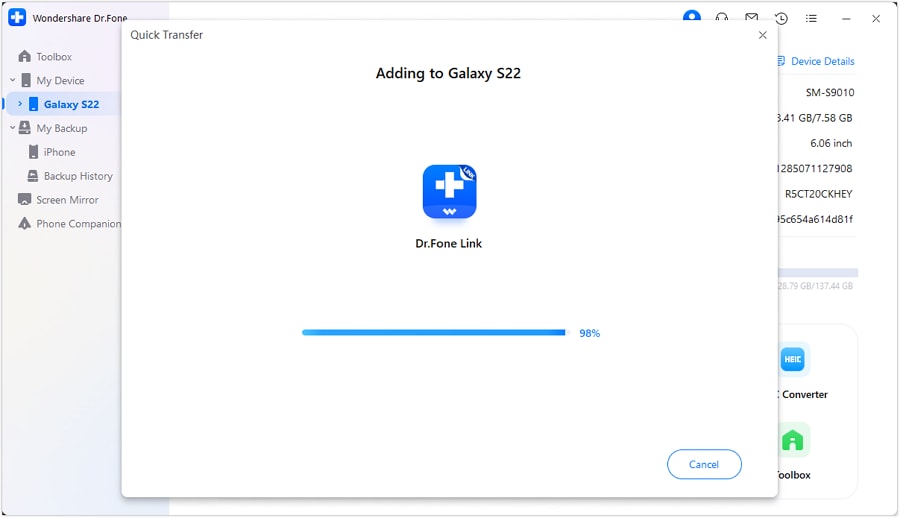
Paso 4: Transferir Datos a Android con Éxito
Dr.Fone Link transferirá automáticamente todos los datos seleccionados a tu dispositivo Android. Una vez finalizado el proceso, puedes hacer clic en el icono "i" para localizar la ubicación de los datos transferidos en tu Android.

Conclusión
Descargar canciones de MySpace puede parecer desalentador, pero con las herramientas adecuadas como Wondershare Dr.Fone y métodos, es totalmente alcanzable. Tanto si prefieres las extensiones del navegador, los servicios en línea, el software dedicado o la grabación de pantalla, hay una opción que se adapta a tus necesidades. Y una vez que tengas tus canciones, transferirlas a tu dispositivo es pan comido.
¿Listo para explorar la mina de oro musical que es MySpace? Prueba estos métodos y disfruta de tus canciones favoritas sin conexión. ¡Feliz escucha!
Preguntas frecuentes
Gestión de Android
- De Android a iTunes/iCloud
- De Android a Mac
- 1. Transferir datos de Android a Mac
- 2. Transferir archivos de Android a Mac
- 3. Conectar Android con Mac
- De Android a PC
- 1. Compartir apps de Android a PC
- 2. Transferir fotos a Windows 10
- 3. Transferir fotos desde Android
- 4. Transferir archivos de Android a PC
- 5. Respaldar y transferir mensajes de texto
- De iTunes a Android
- De Mac a Android
- 1. Transferir archivos de Mac a Android
- 2. Enviar archivos de Mac a Android
- 3. Transferir música desde Mac
- 4. Transferir fotos desde Mac
- De PC a Android
- Consejos de Gestión



















Paula Hernández
staff Editor